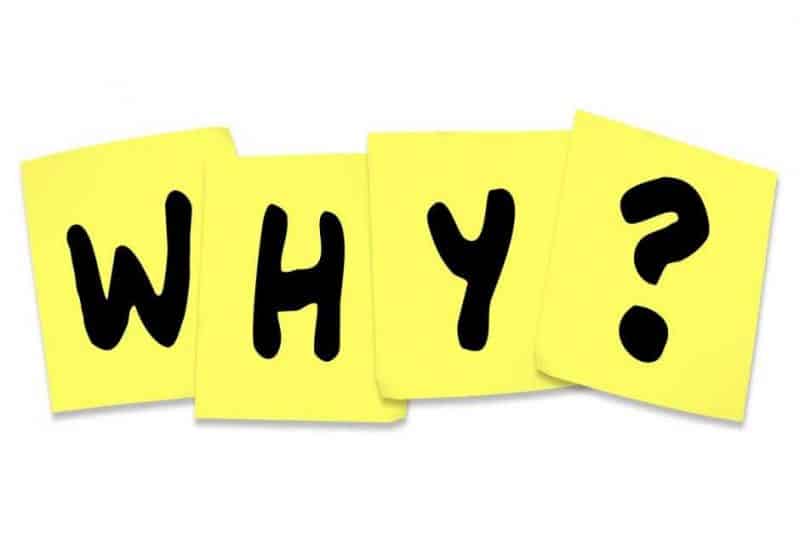
Как встраивать шрифты в Microsoft Word
Содержание
Возможно, вы заметили, что когда коллега или сотрудник открывает документ Word, который вы тщательно разработали, он выглядит немного иначе. Это часто происходит потому, что у пользователя нет тех же шрифтов, что и у вас. И когда вы используете один из этих шрифтов в своем документе, его копия Word не может воссоздать его. Вместо этого Word просто выбирает шрифт по умолчанию или аналогичный шрифт и делает все возможное.
Для повседневных документов это не такая большая проблема. Но для документов, где внешний вид имеет значение, это может быть серьезным недостатком. Это одна из причин того, что многие люди используют PDF-файлы для распространения контента, но PDF-файлы не предоставляют те же возможности редактирования, что и документы Word. Если вам нужно, чтобы текст оставался прежним и сохранял возможности редактирования, вам нужно будет встроить свои шрифты в Microsoft Word.

Что делает встраивание шрифтов?
Встраивание шрифта сохраняет файл шрифта внутри вашего документа Word. Это приведет к увеличению размера файла, поскольку теперь шрифт должен перемещаться вместе с документом. Однако, если у вас уже есть встроенные изображения, разница вряд ли будет слишком заметной. Существуют также меры по экономии места, которые можно предпринять, чтобы уменьшить объем используемых файлов.
Это работает только с Microsoft Word, PowerPoint и Publisher и только с версиями приложений для Windows. Он не будет работать на Mac, iOS, Android или веб-версиях любого приложения.
Кроме того, шрифт может быть встроен, только если шрифт позволяет это. Это называется разрешением на встраивание, и не каждый шрифт это позволяет Это способ ограничить использование шрифтов несколькими компьютерами, поэтому лицензии могут исключать это использование для снижения стоимости. Если это произойдет, вы обнаружите, что получатель может просматривать и распечатывать документ, но не редактировать его.
Как встраивать шрифты в Microsoft Word
Чтобы встроить шрифты в Microsoft Word, необходимо, чтобы соответствующий документ был открыт и активен.
1. Откройте меню «Файл» на ленте.
2. Нажмите Параметры в левой части экрана.
3. Нажмите Сохранить в панели меню слева.
4. Найдите «Сохранить точность при совместном использовании этого документа» и установите флажок «Вставить шрифты в файл».
5. Если вы хотите уменьшить размер файла, установите флажок «Вставлять только те символы, которые используются в документе (лучше всего для уменьшения размера файла)». Это будет включать только символы, которые уже появляются в документе, уменьшая размер файла. Однако у получателя не будет полных возможностей редактирования, а другие стили шрифта, такие как «Светлый» или «Полужирный», будут недоступны, если они еще не отображаются в документе.
6 , Убедитесь, что опция «Не вставлять общие системные шрифты» включена. Это позволит избежать отправки документа с обычными шрифтами, такими как Calibri и Times New Roman. Вы можете предположить, что конечный получатель уже установил эти шрифты.
Заключение
Если вам нужно сохранить внешний вид документа Word, вы можете встроить необычные шрифты в сам документ. Это предотвратит ошибки отображения и замены шрифта. Но это может значительно увеличить размер файла, так что будьте осторожны. PDF-файлы могут быть лучшим вариантом, если редактирование не является проблемой.
